Adepte des raccourcis claviers sous Windows ou autres applications comme Photoshop ? Alors pourquoi ne pas créer vos propres raccourcis pour lancez vos applications favorites ? Suivez le guide !
Pour cela, faites un clic-droit sur le raccourci de votre choix situé sur votre bureau ou ailleurs sur votre PC et optez pour Propriétés.

Sous l’onglet Raccourci, dans le champ Touche de raccourci, saisissez la touche de votre choix pour qu’automatiquement la combinaison de touches se crée (CTRL+ALT+votre lettre). Dans notre exemple, nous avons préféré utiliser les chiffres du pavé numérique pour plus de simplicité (une seule touche à taper).
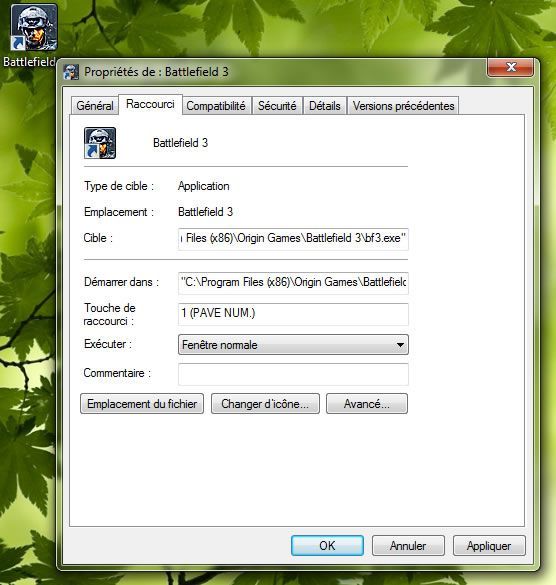
Cliquer sur OK pour valider.
Simple, rapide et très pratique.


Merci pour le tutoriel, ça va en aider plus d’un !
Bonjour,
C’est bluffant ! Vraiment épatant ! Je n’en reviens toujours pas de cette facilité.
Je travaille beaucoup avec les raccourcis clavier mais là ce sera encore davantage car je vais les fabriquer, maintenant, à ma façon.
Merci encore pour votre travail à nous aider.
Cordialement.
Bonjour,
tout d’abord, merci pour tous ces tutos, très bien expliqués, que même moi, j’arrive à comprendre.
J’avais été très content mais il y a eu un petit problème.
Lorsque je voulais travailler sur Libre Office calc, le 1 du pavé numérique choisi pour ouvrir le programme ne fonctionnait plus.
J’avais changé de clavier : même problème. En revenant en arrière et en supprimant le 1 du lancement de programme, le 1 du pavé numérique s’est remis à fonctionner normalement.
Si, par exemple, j’avais installé 9 programmes à lancer de cette manière, la totalité du pavé numérique aurait été inopérant.
Petite participation pour éviter que d’autres n’attrapent des suées et du stress comme moi.
Cordialement;